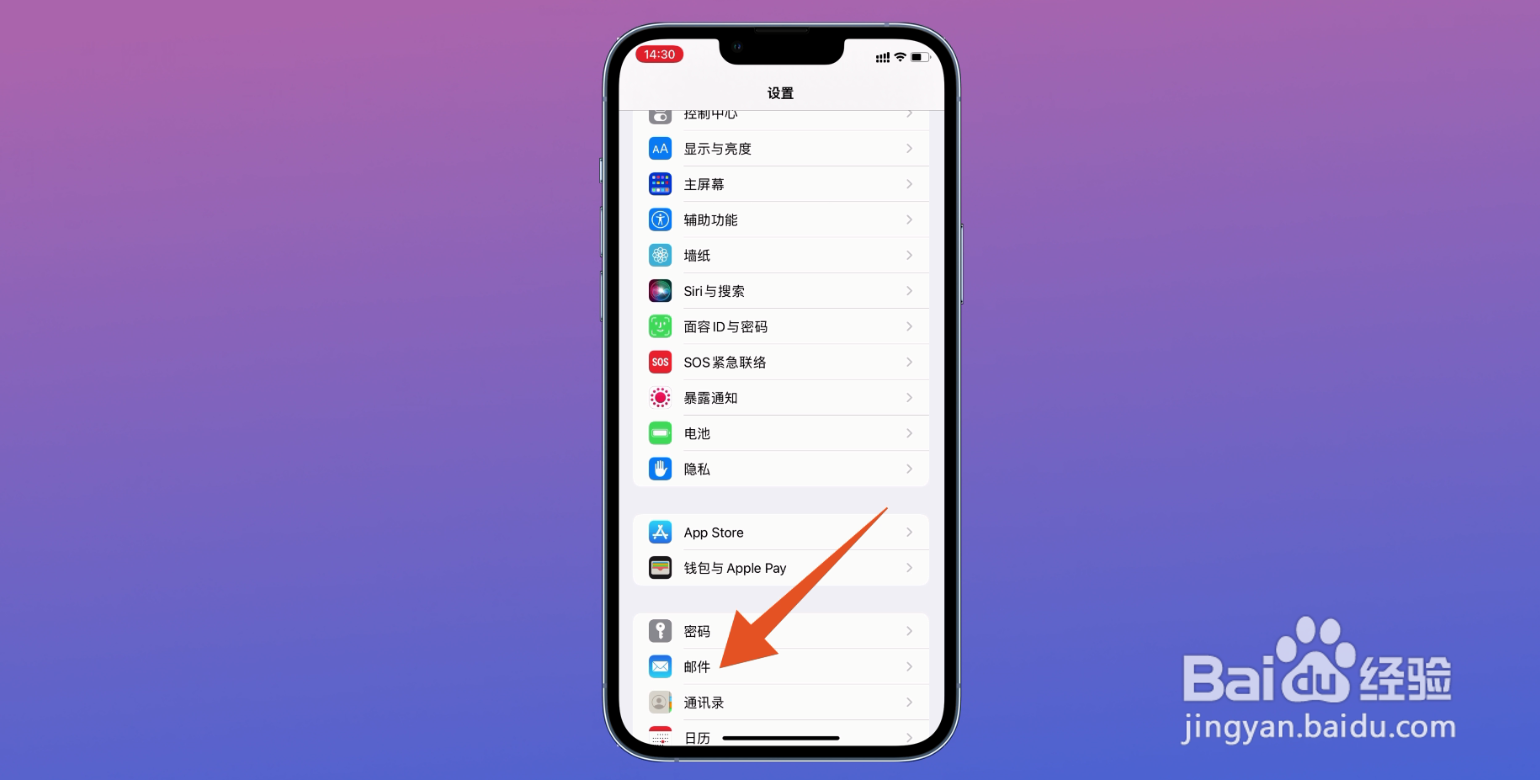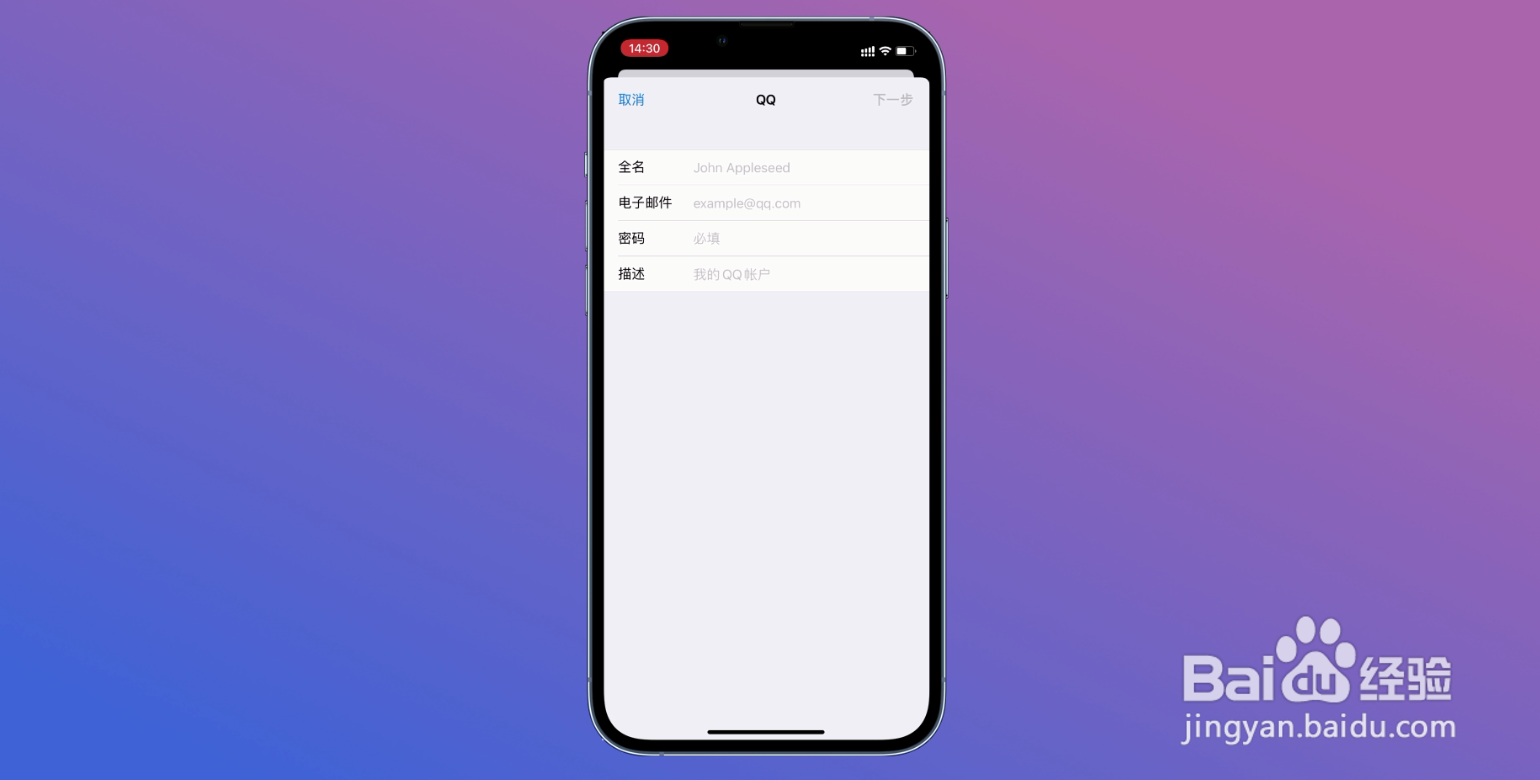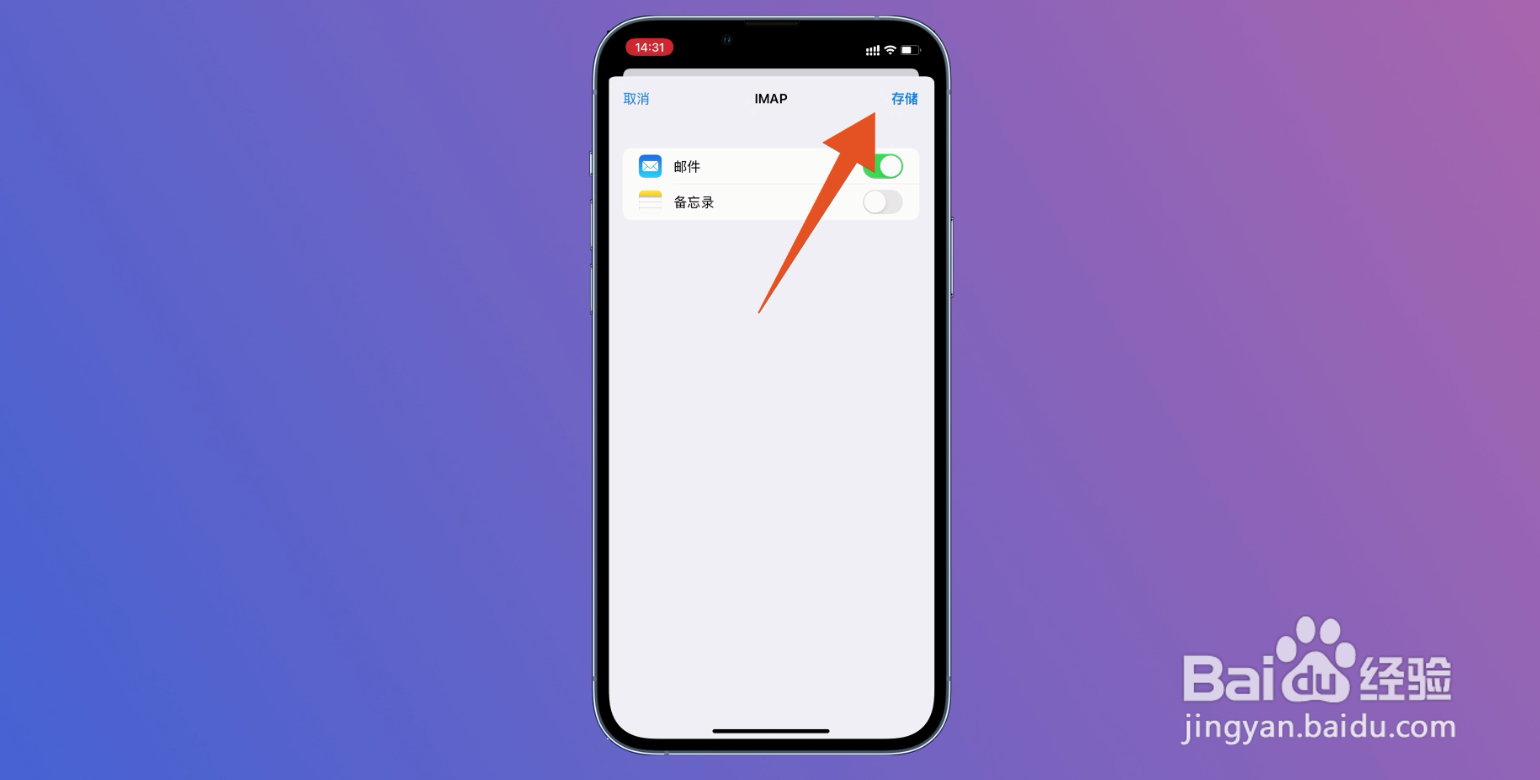苹果邮件怎么添加qq邮箱,本答案介绍苹果手机和MAC两种方法,以下为苹果手机添加qq邮箱的步骤说明:
工具/原料
iPhone13
iOS15.3
苹果手机添加邮箱
1、打开邮件打开苹果手机桌面的设置选项,找到邮件并点击打开。
2、进入账户选项打开邮件后点击账户,进入账户页面后选择添加账户选项。
3、点击QQ邮箱图标打开添加账户选项后,在添加账户页找到并点击QQ邮箱选项。
4、输入邮箱账号密码打开QQ邮箱选项后,输入需要添加的QQ邮箱。
5、点击存储输入完成后点击下一步,在弹出窗口点击存储,QQ邮箱就添加到苹果手机邮件了。
MAC添加邮箱
1、打开邮件窗口选项打开MAC桌面上邮件选项,打开后点击桌面左上角邮件图标。
2、点击邮箱链接点击弹出窗口上账户选项,在互联网账户页面找到QQ邮箱链接。
3、输入邮箱账号密码点击QQ邮箱链接后在弹出窗口页输入需要添加的QQ邮箱账户密码。
4、点击登录输入完成后点击登录即可添加QQ邮箱到MAC邮件了。